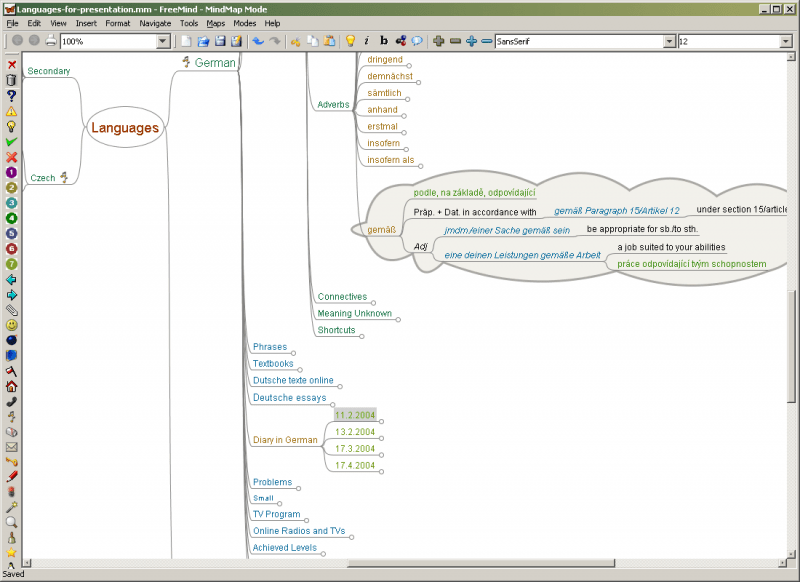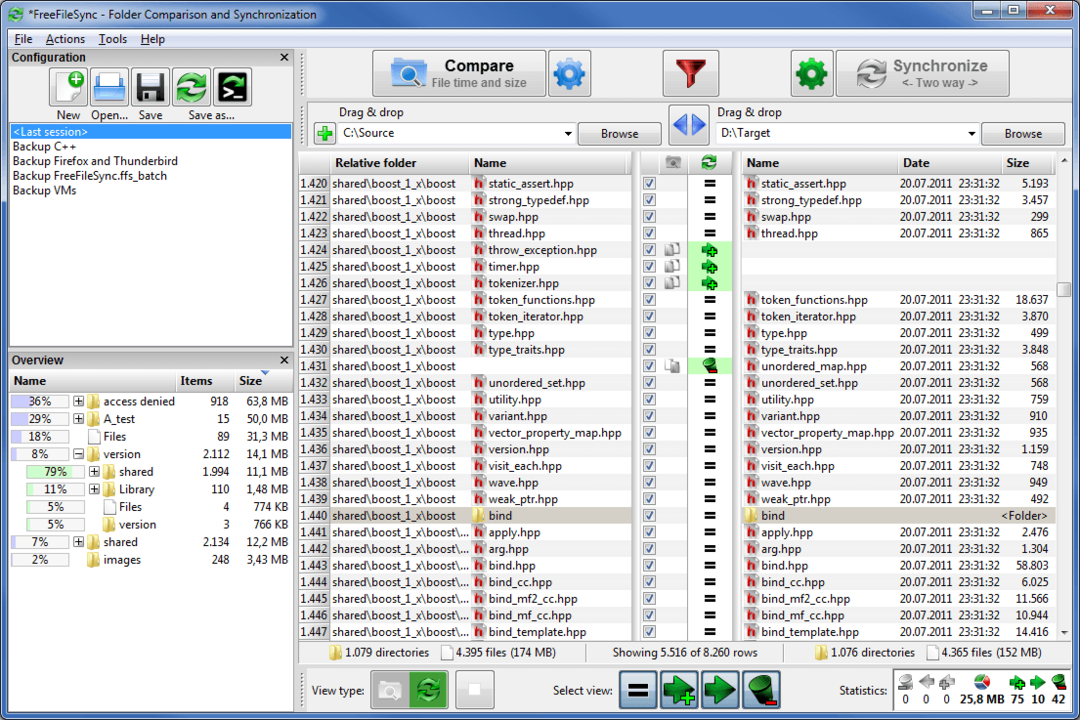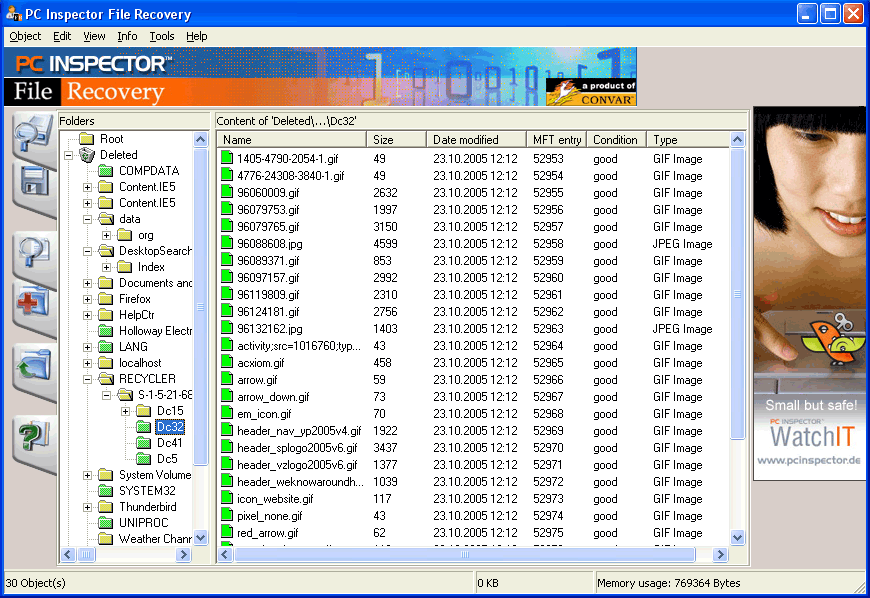Često ponovno instaliramo svoj operativni sustav ili ga instaliramo na novo računalo, a zatim moramo sve programe instalirati jedan po jedan. To je mukotrpan zadatak koji zahtijeva klik na svakog instalatera. Sad zamislite ako morate formatirati 2 ili više računala svoje obitelji ili prijatelja, problem se pogoršava. Jeste li se ikad zapitali možete li napraviti jednog instalatera koji instalira sve vaše omiljene softver sa samo jednim ili dva klika? Pa, dragi moji prijatelji, odgovor je da, možemo napraviti prilagođeni instalacijski program koji sve programe instalira u tišini pomoću softvera tzv. Graditelj tihog instaliranja. Imajte na umu da je ovaj softver softver koji se plaća. Međutim, probni način nudi pune funkcije, ali kvaka je paket koji stvorite, istječe za 12 sati. Korisno je samo u scenariju u kojem morate instalirati puno softvera na više računala ili ako želite izbjeći ručno instaliranje softvera. Ako želite održati paket na životu dulje od 12 sati, morate ga kupiti. Sada ćemo vam pokazati kako napraviti paket pomoću softvera.
Također pogledajte: – 25 besplatnih prijenosnih softvera koje biste uvijek trebali imati na USB-u
Preuzmi sa ovdje i instalirajte softver.
Korak 1: Pokrenite softver.

Korak 2: Sada desni klik na Paketi i kliknite na Novi paket

3. korak: Sada u Ime područje, upišite željeni naziv prilagođenog paketa.

Korak 4: Sada kliknite na dodaj> Instaliraj i kliknite na točkice ispred okvira područja instalacijske datoteke kao što je prikazano na sl.

Korak 5: Otvorit će se korisničko sučelje za odabir datoteka, pomoću kojeg odaberite softver koji želite instalirati i kliknite na open.

Korak 6: Nakon koraka 5 dobit ćete nešto poput ovog prikazano u nastavku. Sada nemojte mijenjati nijedan parametar. Ostavite kako jest i kliknite na u redu

Korak 7: Nakon što kliknete na U redu, softver se dodaje na popis. Ponovite isti postupak da biste dodali sve programe koje želite. 
Korak 8: Sada kliknite na Izrada paketa i dobit ćete razne mogućnosti. Možete odabrati program za instalaciju paketa .exe ili .msi. Naša je preporuka odabrati .exe. Također možete birati između različitih dijaloških opcija. Najbolje je odabrati "Početna stranica i stranica napretka (druga opcija)" a zatim kliknite na izgraditi. Otvorit će se korisničko sučelje Birača datoteka, odaberite odredišnu mapu i kliknite na uštedjeti i kliknite na nastaviti evaluaciju. Sada će spremiti paket.

Sad je paket spreman za instaliranje u odredišnoj mapi. Hvala što čitate, pratite još!